Nameščanje gonilnikov za KYOCERA TASKalfa 181 MFP
Da bi KYOCERA TASKalfa 181 delovala brez težav, morajo biti gonilniki nameščeni v operacijskem sistemu Windows. To ni tako zapleten postopek, pomembno je vedeti, kje jih je mogoče prenesti. V tem članku je razloženo štiri različne načine.
Vsebina
Metode namestitve programske opreme za KYOCERA TASKalfa 181
Po priključitvi naprave na osebni računalnik operacijski sistem samodejno zazna strojno opremo in v njej išče ustrezne gonilnike. Vendar niso vedno tam. V tem primeru se izvede namestitev univerzalne programske opreme, s katero nekatere funkcije naprave morda ne bodo delovale. V takšnih primerih je bolje narediti ročno namestitev gonilnikov.
Metoda 1: Uradna spletna stran KYOCERA
Če želite prenesti gonilnik, je najboljša možnost, da jo začnete iskati z uradne spletne strani proizvajalca. Tu lahko najdete programsko opremo ne samo za model TASKalfa 181, temveč tudi za druge izdelke podjetja.
- Odprite spletno stran podjetja.
- Pojdite na razdelek »Service / Support« .
- Odprite kategorijo podpornega centra .
- Izberite "Print" s seznama "Product Category" in s seznama "Device" - "TASKalfa 181" in kliknite "Search" .
- Pojavi se seznam gonilnikov, ki jih distribuirajo OS različice. Tukaj lahko prenesete programsko opremo tako za sam tiskalnik kot tudi za optični bralnik in faks. Kliknite na ime gonilnika za prenos.
- Pojavi se besedilo sporazuma. Kliknite »se strinjam«, če želite sprejeti vse pogoje, sicer se prenos ne bo začel.
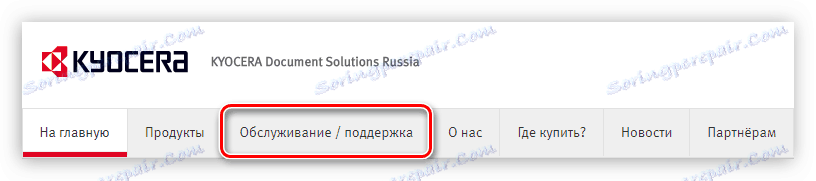
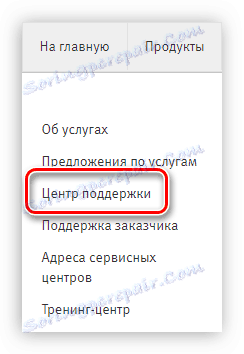
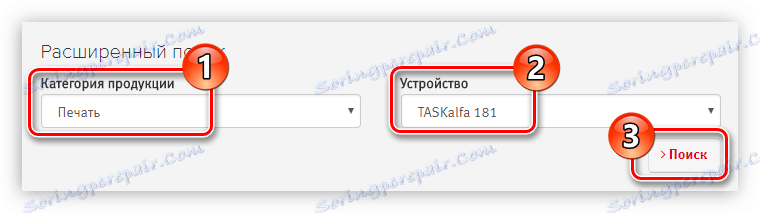

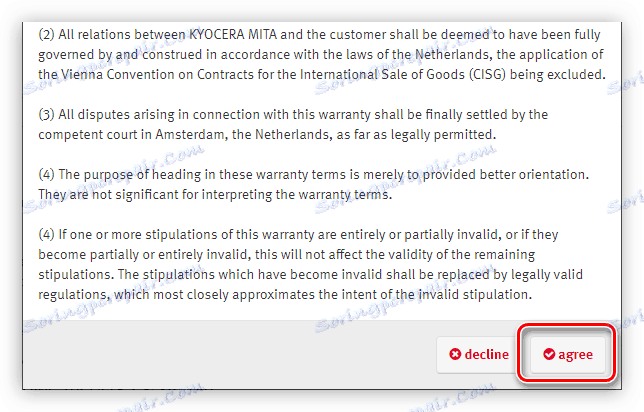
Preneseni gonilnik bo arhiviran. Iz arhiva odstranite vse datoteke v katero koli mapo.
Glej tudi: Kako izvleči datoteke iz ZIP arhiva
Na žalost so gonilniki za tiskalnik, optični bralnik in faks različni monterji, zato je treba postopek namestitve razstaviti za vsako posebej. Začnimo s tiskalnikom:
- Odprite mapo Unzipped "Kx630909_UPD_en" .
- Z namestitvijo namestite tako, da dvokliknete datoteko »Setup.exe« ali »KmInstall.exe« .
- V oknu, ki se odpre, sprejmite pogoje uporabe izdelka s klikom na gumb "Sprejmi" .
- Za hitro namestitev kliknite gumb "Hitri namestitvi" v meniju namestitvenega programa.
- V oknu, ki se prikaže v zgornji tabeli, izberite tiskalnik, za katerega bo nameščen gonilnik, iz spodnjega okna pa funkcije, ki jih želite uporabljati (priporočamo, da izberete vse). Nato kliknite »Namesti«.
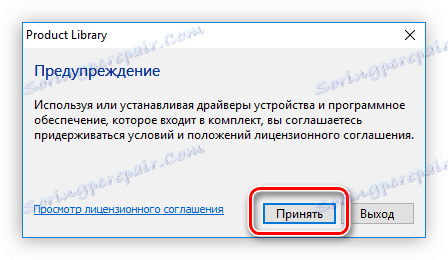

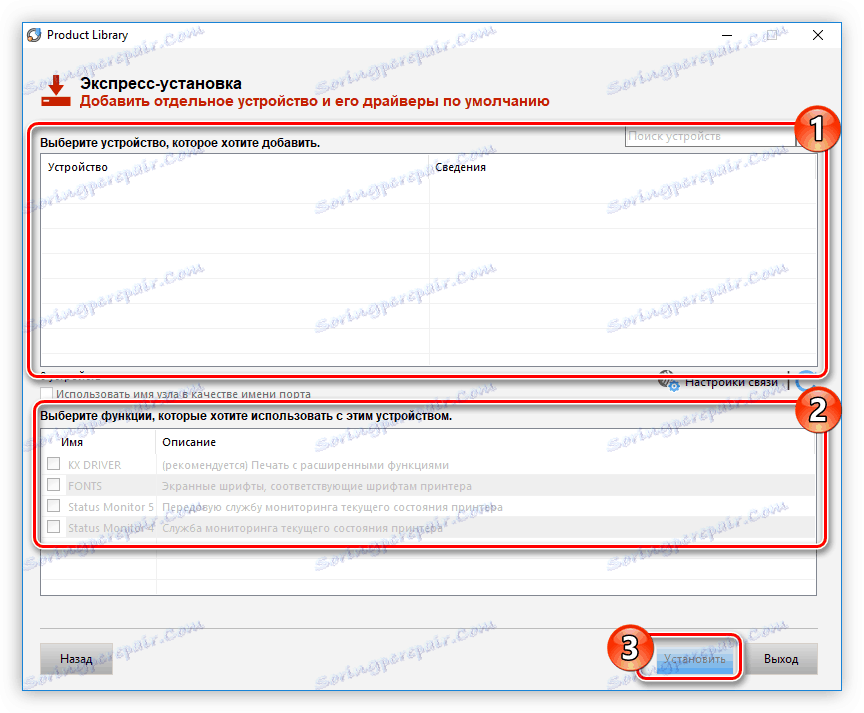
Namestitev se bo začela. Počakajte, dokler se ne zaključi, po katerem lahko zaprete okno za namestitev. Če želite namestiti gonilnik za skener KYOCERA TASKalfa 181, morate narediti naslednje:
- Odprite nepopolni imenik »ScannerDrv_TASKalfa_181_221« .
- Odprite mapo "TA181" .
- Zaženite datoteko setup.exe .
- Izberite jezik čarovnika za namestitev in kliknite gumb Naprej . Na žalost ni ruskega na seznamu, zato bodo navodila podana v angleščini.
- Na pozdravni strani namestitvenega programa kliknite »Naprej« .
- V tej fazi morate navesti ime skenerja in naslov gostitelja. Priporočljivo je, da te parametre pustite privzeto, tako da kliknete gumb Naprej .
- Začela se bo namestitev vseh datotek. Počakajte, da konča.
- V zadnjem oknu kliknite »Finish«, da zaprete okno namestitvenega programa.
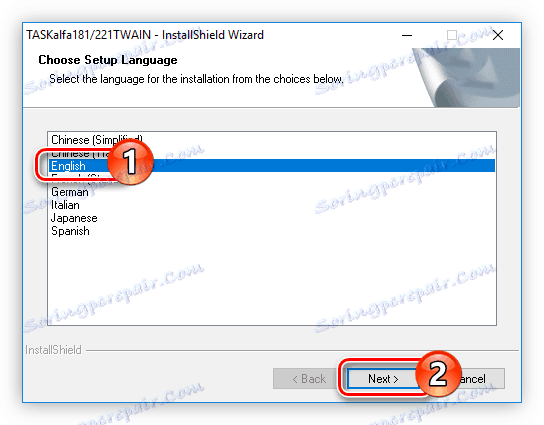

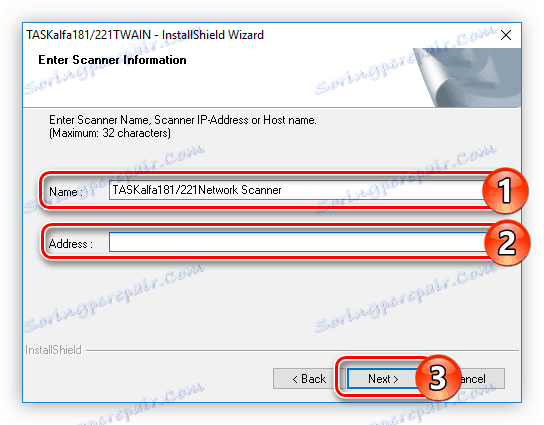
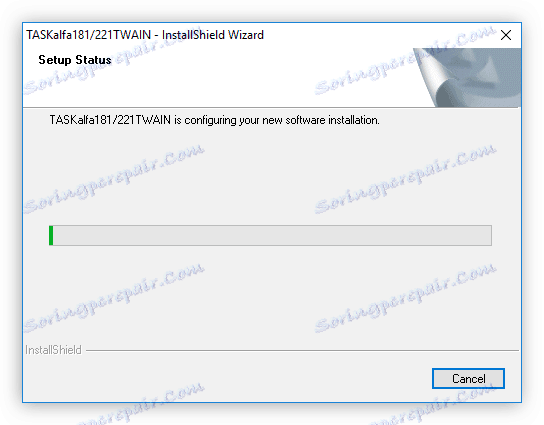
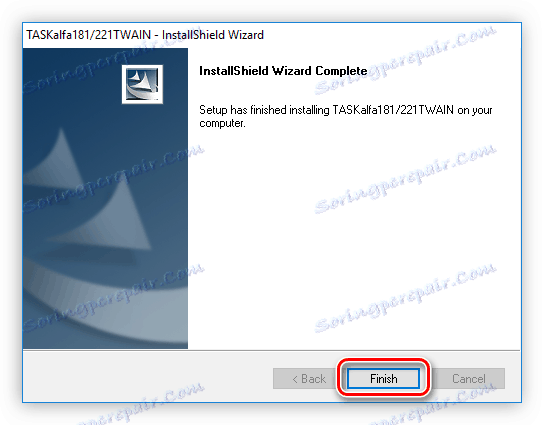
Namestite programsko opremo za skener KYOCERA TASKalfa 181. Če želite namestiti gonilnik za faksiranje, naredite naslednje:
- Prijavite se v mapo Unzipped "FAXDrv_TASKalfa_181_221" .
- Pojdite v imenik »FAXDrv« .
- Odprite imenik »FAXDriver« .
- Zaženite namestitveni program gonilnika za faks tako, da dvokliknete datoteko »KMSetup.exe« .
- V pozdravnem oknu kliknite »Naprej«.
- Izberite proizvajalca in modela faksa, nato kliknite »Naprej«. V tem primeru je model "Kyocera TASKalfa 181 NW-FAX" .
- Vnesite ime omrežnega faksa in preverite »Da«, da ga privzeto uporabite. Po tem kliknite »Naprej« .
- Seznanite se z navedenimi namestitvenimi parametri in kliknite Namesti .
- Začne se razpakiranje komponent voznika. Počakajte do konca tega postopka, nato pa v oknu, ki se pojavi, postavite stik zraven »Ne« in kliknite »Dokončaj«.
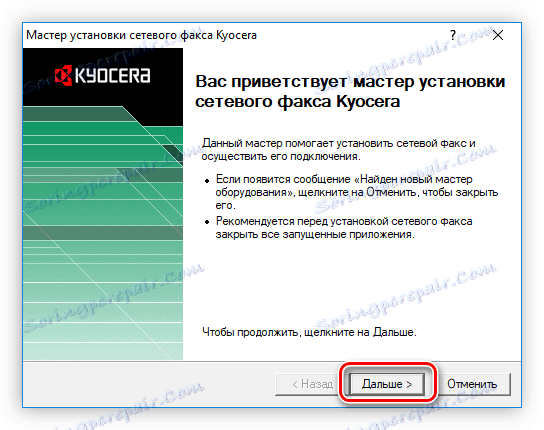
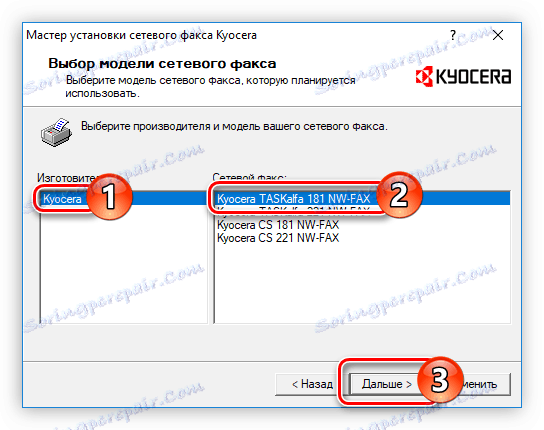
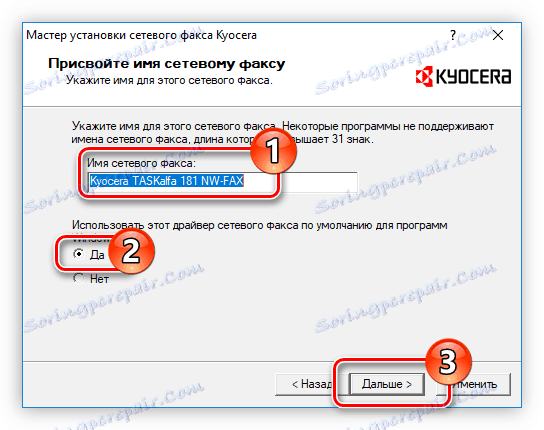
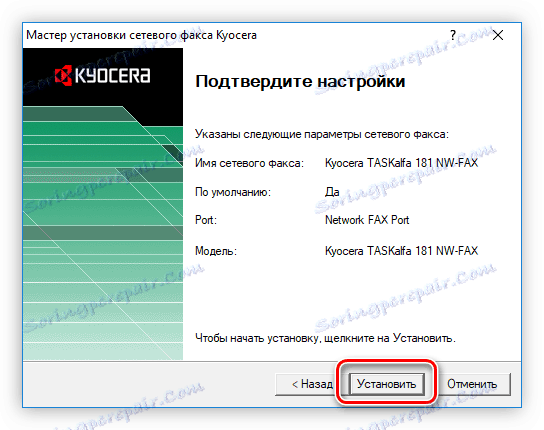
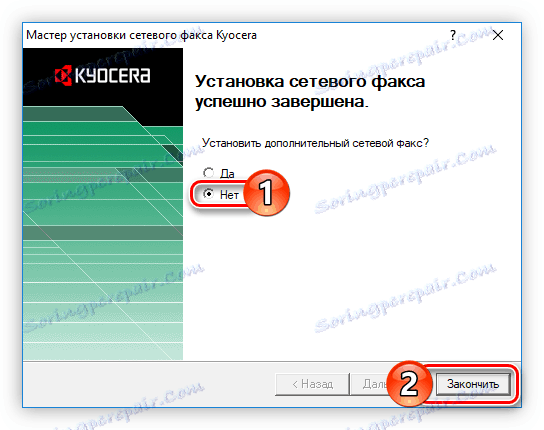
Namestitev vseh gonilnikov za KYOCERA TASKalfa 181 je popolna. Znova zaženite računalnik, da začnete uporabljati večnamensko napravo.
2. način: programska oprema tretje osebe
Če je izvedba navodil prve metode povzročila težave, lahko za prenos in namestitev gonilnikov KYOCERA TASKalfa 181 MFP uporabite posebne programe. Obstaja veliko predstavnikov te kategorije, najbolj priljubljenih med njimi pa najdete na naši spletni strani.
Več podrobnosti: Programska oprema za namestitev gonilnikov
Vsak tak program ima svoje edinstvene funkcije, vendar je algoritem za izvajanje posodobitev programske opreme enak: najprej morate začeti skenirati sistem za zastarele ali manjkajoče gonilnike (pogosto program to samodejno pri zagonu), nato pa za namestitev izberete želeno programsko opremo in kliknete ustrezno gumb. Razmislimo o uporabi takšnih programov na primer Slimdrivers .
- Zaženite aplikacijo.
- Začnite iskanje s klikom na gumb "Start Scan" .
- Počakajte, dokler ni dokončan.
- Kliknite »Prenesi posodobitev« pred imenom strojne opreme, ki jo želite prenesti, in nato namestite gonilnik.
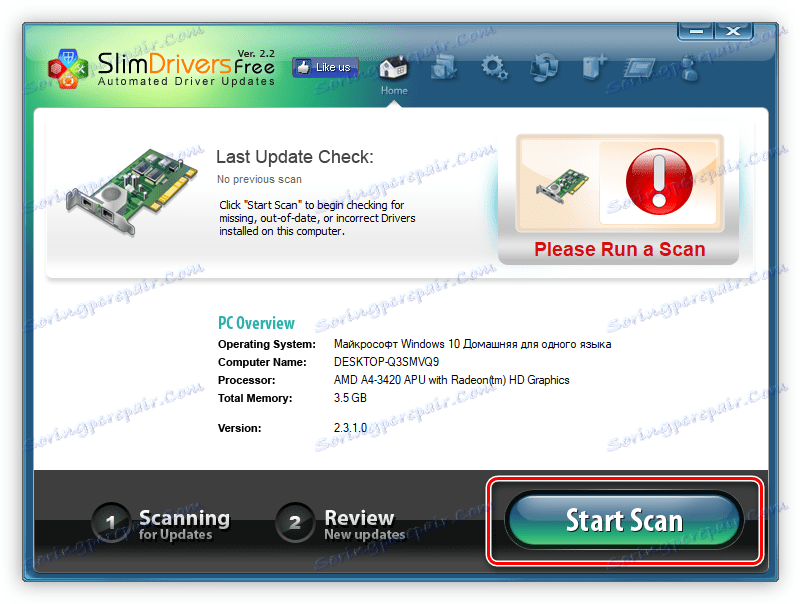
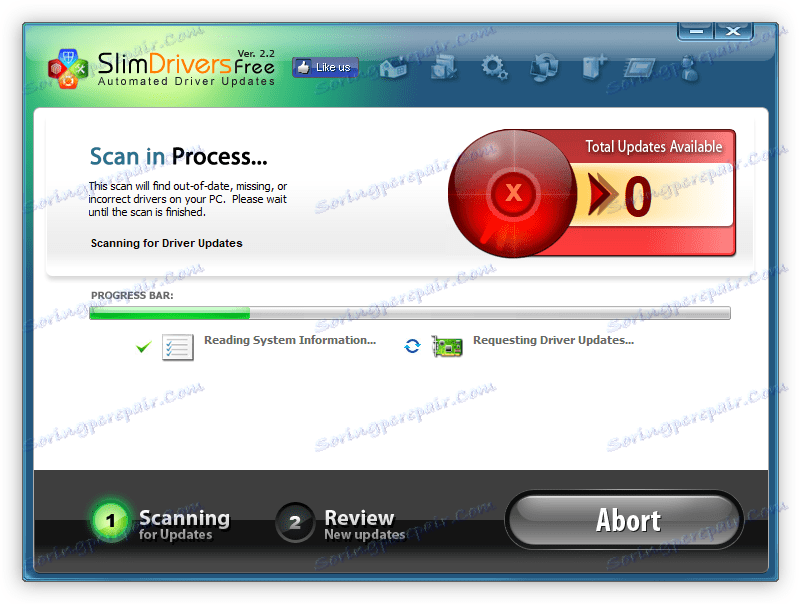
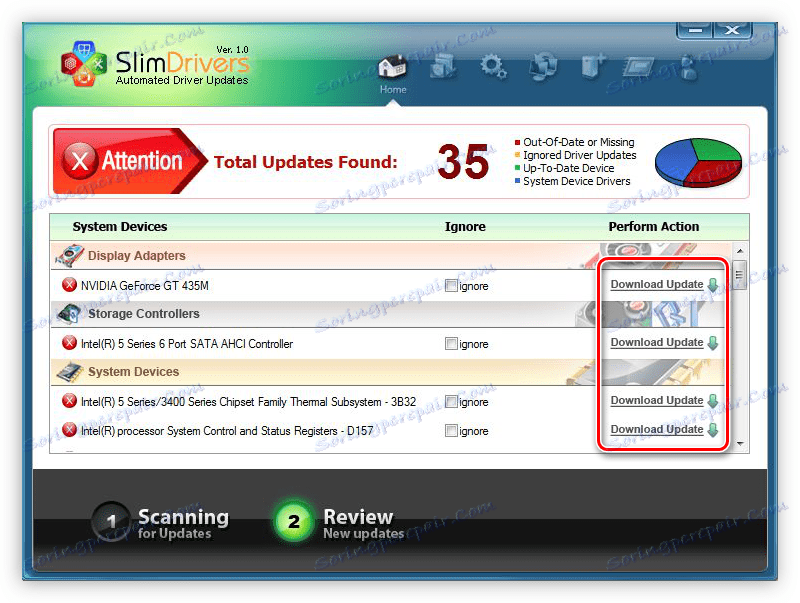
Na ta način lahko posodobite vse zastarele gonilnike v računalniku. Ko je postopek namestitve končan, preprosto zaprite program in znova zaženite računalnik.
3. način: poiščite gonilnik z ID-jem strojne opreme
Obstajajo posebne storitve, s katerimi lahko iščete gonilnik z ID-jem strojne opreme. V skladu s tem, da bi našli gonilnik za tiskalnik KYOCERA Taskalfa 181, morate poznati njegov ID. Navadno te informacije najdete v "Lastnosti" opreme v "Upravitelju naprav" . Identifikator za zadevni tiskalnik je naslednji:
USBPRINTKYOCERATASKALFA_18123DC

Akcijski algoritem je preprost: najprej morate odpreti glavno stran spletne storitve, na primer, Devid in v iskalno polje vnesite identifikator, nato kliknite gumb »Išči« in nato izberite ustrezni gonilnik s seznama najdenih gonilnikov in ga naložite na prenos. Nadaljnja namestitev je podobna tisti, ki je bila opisana v prvi metodi.
Več podrobnosti: Kako najti gonilnik z ID-jem strojne opreme
Metoda 4: Redna sredstva za Windows
Če želite namestiti gonilnike za KYOCERA TASKalfa 181 MFP, vam ni treba uporabljati dodatne programske opreme, vse je mogoče storiti v OS. Za to:
- Odprite »Nadzorna plošča« . To lahko storite s pomočjo menija »Start«, tako da izberete element z istim imenom v mapi »Orodja« na seznamu »Vsi programi« .
- Izberite »Naprave in tiskalniki«.
![izbiro naprav in tiskalnikov na nadzorni plošči]()
Upoštevajte, da če je prikazovanje elementov kategorizirano, morate klikniti »Ogled naprav in tiskalnikov«.
- Na zgornji plošči okna, ki se prikaže, kliknite »Dodaj tiskalnik« .
- Počakajte, da se skeniranje konča, nato s seznama izberite opremo, ki jo potrebujete, in kliknite Naprej . Nadaljujte s preprostimi navodili čarovnika za namestitev. Če je seznam zaznane opreme prazen, kliknite povezavo »Zahtevan tiskalnik ni na seznamu«.
- Izberite zadnji element in kliknite »Naprej« .
- Izberite vrata, na katero je priključen tiskalnik, in kliknite Naprej . Priporočljivo je, da pustite privzeto nastavitev.
- Na levi seznam izberite proizvajalca in s desne strani - model. Nato kliknite »Naprej«.
- Navedite novo ime nameščene opreme in kliknite »Naprej« .
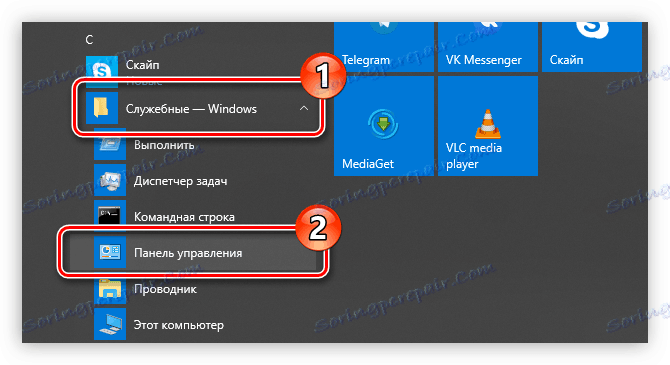
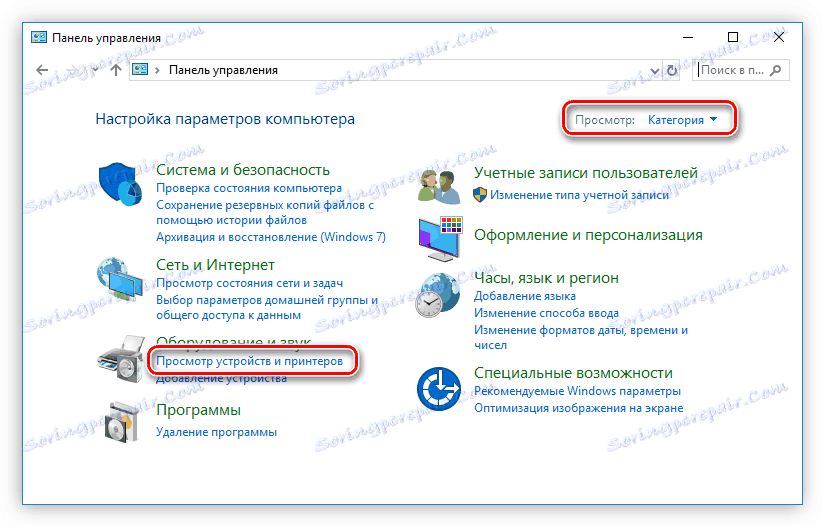
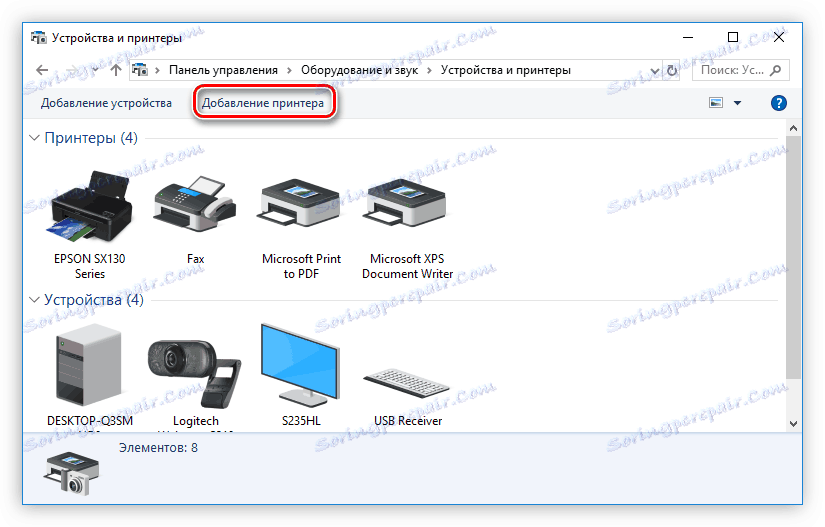
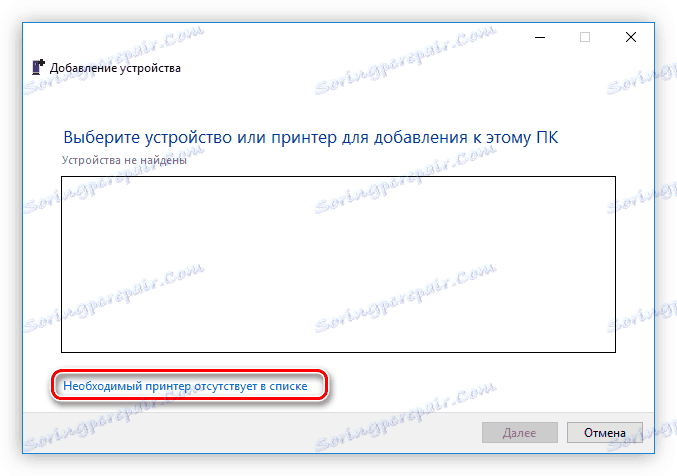

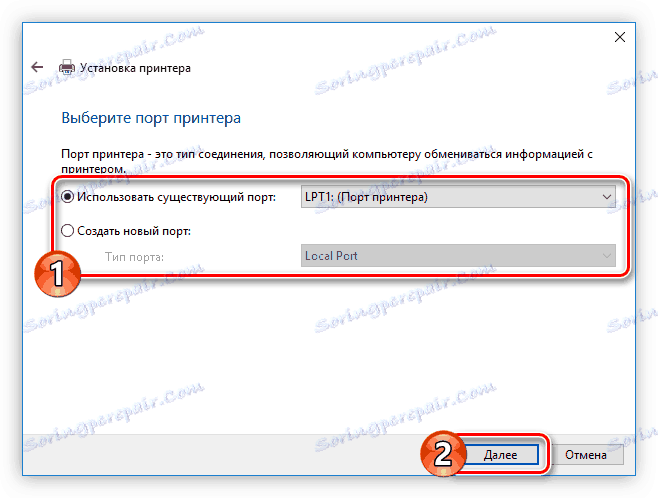

Začela se bo namestitev gonilnika za izbrano napravo. Po koncu tega postopka je priporočljivo znova zagnati računalnik.
Zaključek
Zdaj poznate štiri načine za namestitev gonilnikov za večfunkcionalno napravo KYOCERA TASKalfa 181. Vsak od njih ima svoje lastne značilnosti, vendar vsi ti enako omogočajo rešitev problema.
